Как да зададете 1-инчови маржове в Word 2011
Форматирането на документи може да бъде спор за много компании, училища и публикации, така че знанието как да настроите документите си, за да отговарят на тези изисквания, е важно знанието, което трябва да имате. Едно общо изискване за форматиране е свързано с маржовете на документа, а популярен избор е да зададете всички полета на документа на 1 инч.
За щастие всички версии на Microsoft Word ви позволяват ръчно да коригирате маржовете си до 1 инч, включително Word 2011 за Mac. Нашето ръководство по-долу ще ви покаже къде да намерите тази настройка в програмата, така че да можете да превключите маржовете на 1 инч.
Използвайте 1 инчови маржове в Word 2011 за Mac
Стъпките в тази статия ще ви покажат как да използвате 1 инчови полета за документ, който създавате с помощта на Microsoft Word 2011 за Mac. Можете също да зададете 1 инчов марж в Word 2010, като използвате подобен метод. Ако искате да коригирате маржовете по подразбиране за всеки документ, който създавате в Word 2011, след това вижте нашия съвет в края на тази статия.
- Отворете документа си в Word 2011 за Mac.
- Кликнете върху раздела Оформление в горната част на прозореца.
- Щракнете върху бутона Margins, след което щракнете върху опцията Normal в горната част на списъка с опции.

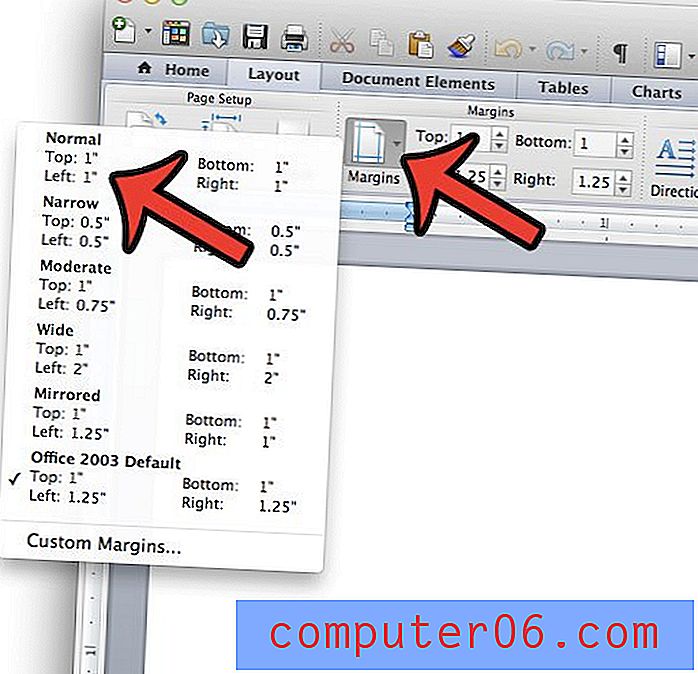
Можете също така да изберете ръчно да зададете стойностите на маржа, като щракнете вътре във всяко от полетата и промените стойността на 1.
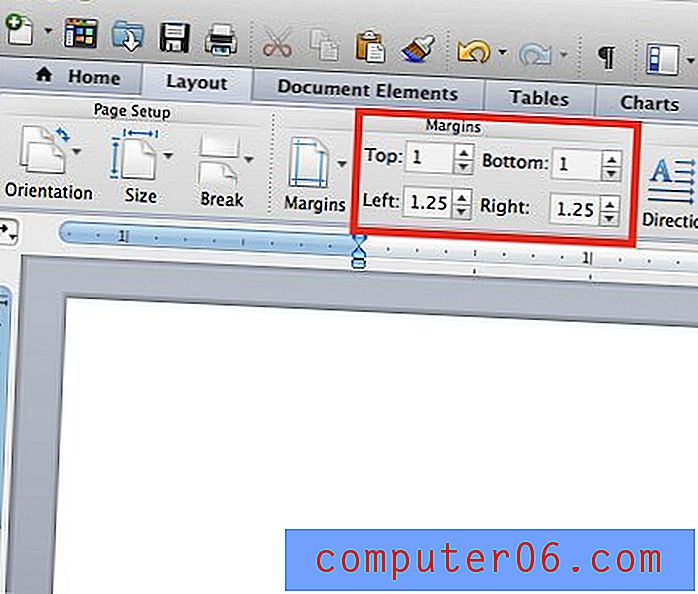
Имайте предвид, че следването на тези стъпки ще промени само маржовете на 1 инч за текущия документ. Ако искате да промените маржовете по подразбиране на 1 инч в Word 2011, тогава ще трябва да щракнете върху Формат> Документ в горната част на екрана, след това да коригирате полетата и да натиснете бутона По подразбиране в долния ляв ъгъл на прозореца.

Имате ли нужда да споделите документа си Word с някой, който няма инсталиран Microsoft Word на компютъра си? Запазете като PDF в Word 2011 и улеснете повече хора да отворят документа си.



